Googleアカウントにログインした状態で、ウェブとアプリのアクティビティが有効になっている場合には、検索内容や閲覧履歴がウェブとアプリのアクティビティに保存されます。収集されたこれらの情報は、検索ワードに適切に反映され、的確な検索ワードを表示してくれたりするので、わたしたちの日々のWeb閲覧を効率よく行うために大いに役立っていることも確かです。
でも、検索履歴で情報収集されてるのって「気持ち悪い」と感じているユーザーも多いんじゃないでしょうか。実際、Googleの「履歴」サイトを見ると分かりますが、検索した内容情報が、その検索内容はもとより、その時間帯や日付など統計的に閲覧することができます。Googleアカウントにログインしている結果で、本人だけが確認できる情報ではあります。
Googleの検索内容や閲覧履歴を削除する方法
履歴を削除する方法は簡単です。Googleはこの検索内容などの「閲覧履歴」サイトに削除機能を用意してくれています。PCの場合
まず、Googleの「履歴」サイトにアクセスしてみましょう。画面右サイドのグラフの下にある「□」にチェックを入れると、同一ページのすべての検索履歴をいっぺんに選択することができます。その隣の「アイテムを削除」ボタンをクリックすれば選ばれているすべての検索履歴を削除することができます。
また、個別に削除したい場合には、個々の検索履歴の件名の左サイドにある「□」にチェックを入れ、「アイテムを削除」ボタンをクリックすれば、選んだものだけを削除することができます。
●すべての検索履歴を一括削除するには?
画面に表示されているものも含め、過去のすべての検索履歴を一括削除するには、「履歴」画面の右上にある歯車アイコン「設定」を開いて、プルダウンメニューから「アイテムの削除」をクリックします。
すると、ポップアップ画面「アイテムの削除」が表示されます。「1時間以内」「24時間以内」「1週間以内」「4週間以内」「すべて」の5カテゴリーの中から履歴消去の範囲を選択することができます。期間を選んだら「削除」ボタンをクリックすれば、その期間の検索履歴を消すことができます。
iPhoneの場合
iPhoneなどのスマートフォンからでも、PCと同様に履歴を削除することができます。iPhoneのSafariを使っての削除方法を例として載せておきます。
- まず、iPhoneのSafariを起動して「Google検索」サイトを開きます。「Google検索」のページを上にスクロールします。
- 「Google検索」ページの一番下に文字リンクが表示されます。「設定」をタップするとポップアップのメニューが表示されるので、「履歴」をタップします。
- 「履歴」をタップすると、Googleアカウントの「パスワード」を聞いてくるので、入力してログインします。「履歴」管理ページが表示されたら、PCの場合と同様に削除処理を行うことができます。
●一括で履歴を消すには?
一括で履歴を消したい場合には、歯車アイコン「設定」をタップします。パスワードの再入力が求められるので、パスワードを入れて「ログイン」します。
「履歴」の設定画面が表示されるので、「アイテムの削除」をタップ。「アイテムの削除」画面に「削除するアイテムの期間」が表示されるので、期間を選んで「削除」ボタンをタップします。
「履歴」を削除すると不便なことも…
「検索履歴」を削除したりすることで、当然ですが「検索履歴」を基にしたサービスが受けられなくなります。検索に手間取ることも想定され、また「興味のある広告」も表示されず、見当違いの広告が表示されることにもなります。「履歴」削除には、このあたりのことを想定して行いましょう。
▶︎検索内容や閲覧履歴の削除 - Google アカウント ヘルプ









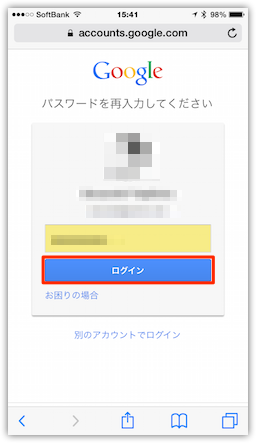





0 件のコメント :
コメントを投稿